NICチーミングを提供するものは何ですか?
NICチーミングテクノロジーは、ロードバランシング/フェイルオーバー(LBFO)とも呼ばれ、Windows Server 2012のすべてのエディションおよびすべてのサーバー操作モード(コア、MinShell、フルGUI)で使用できます。 複数の物理ネットワークアダプターをグループにまとめる(タイミング)と、仮想ネットワークインターフェイスtNICが出現します。これは、オペレーティングシステムの上位レベルのグループを表します。

アダプターをグループにグループ化すると、主に2つの利点があります。
- ネットワークアダプターのレベルでのフォールトトレランスと、それに応じたネットワークトラフィック。 グループネットワークアダプターに障害が発生しても、ネットワーク接続が失われることはなく、サーバーはネットワークトラフィックをワーキンググループアダプターに切り替えます。
- グループ内のアダプターの帯域幅集約。 パブリックフォルダーからファイルをコピーするなどのネットワーク操作を実行する場合、システムは潜在的にグループのすべてのアダプターを使用できるため、ネットワークインタラクションの生産性が向上します。
Windows Server 2012のNICチーミングの機能
Windows Server 2012では、最大32個のイーサネットネットワークアダプターをグループ化できます。 非イーサネットアダプター(Bluetooth、Infinibandなど)のタイミングはサポートされていません。 原則として、たとえばVLANでトラフィックを分離するために、グループに含めることができるアダプターは1つだけですが、明らかに、この場合はフォールトトレランスは提供されません。
グループに含まれるネットワークアダプターのドライバーは、Windows Hardware Qualification and Logo(WHQL)でデジタル署名する必要があります。 この場合、異なるメーカーのアダプターをグループにまとめることができます。これは、Microsoftがサポートする構成です。
1つのグループに含めることができるのは、同じ速度の接続を持つアダプターのみです。
統合されたタイミングとサードパーティのタイミングを同じサーバーで使用することはお勧めしません。 サードパーティのタイミングに含まれるアダプターが通常のOSツールで作成されたグループに追加された場合、構成はサポートされません。
NICチーミングオプション
タイミンググループを作成するとき、いくつかのパラメーターを指定する必要があります(以下で説明します)。そのうちの2つは基本的に重要です:チーム化モードと負荷分散モード。
タイミングモード
タイミンググループは、スイッチ依存モードとスイッチ独立モードの2つのモードで動作できます。
名前が示すとおり、最初のオプション(スイッチに依存)では、グループ内のすべてのアダプターが接続されているスイッチを構成する必要があります。 2つのオプションが可能です。静的スイッチ構成(IEEE 802.3adドラフトv1)、またはリンク集約制御プロトコル(LACP、IEEE 802.1ax)の使用。
スイッチ独立モードでは、グループアダプターを異なるスイッチに接続できます。 多分強調しますが、これは必要ではありません。 単純に、そうであれば、フォールトトレランスはネットワークアダプターレベルだけでなく、スイッチレベルでも提供できます。
バランスモード
タイミングの動作モードを示すことに加えて、トラフィックの分散モードまたはバランシングモードも指定する必要があります。 本質的に、Hyper-Vポートとアドレスハッシュの2つのモードがあります。
Hyper-Vポート Hyper-Vの役割が昇格され、n番目の数の仮想マシン(VM)があるホストでは、このモードは非常に効果的です。 このモードでは、一部のVMが接続されているHyper-V拡張スイッチポートは、タイミンググループのネットワークアダプターにマップされます。 このVMのすべての発信トラフィックは、常にこのネットワークアダプターを介して送信されます。
アドレスハッシュ 。 このモードでは、送信元アドレスと宛先アドレスに基づいてネットワークパケットのハッシュが計算されます。 結果のハッシュは、いくつかのグループアダプターに関連付けられます。 同じハッシュ値を持つ後続のすべてのパケットは、このアダプターを介して転送されます。
ハッシュは、次の値に基づいて計算できます。
- 送信者と受信者のMACアドレス。
- 送信者と受信者のIPアドレス(2タプルハッシュ);
- 送信者と受信者のTCPポート、および送信者と受信者のIPアドレス(4タプルハッシュ)。
ポートベースのハッシュ計算により、トラフィックをより均等に分散できます。 ただし、TCPまたはUDP以外のトラフィックでは、IPアドレスに基づくハッシュが使用され、非IPトラフィックでは、MACアドレスに基づくハッシュが使用されます。
次の表は、グループの動作モードと選択したトラフィック割り当てアルゴリズムに応じた、インバウンド/アウトバウンドトラフィックの分配のロジックを示しています。 この表に基づいて、構成に最適なオプションを選択できます。
| アドレスハッシュ | Hyper-Vポート | |
|---|---|---|
| 独立したスイッチ |
|
|
| 静的、LACP |
|
|
もう1つのパラメーターに注意する必要があります。 デフォルトでは、グループ内のすべてのアダプターがアクティブであり、トラフィックの送信に使用されます。 ただし、アダプターの1つをスタンバイとして指定できます。 このアダプターは、アクティブなアダプターの1つが故障した場合にのみ「ホット」交換として使用されます。
ゲストOSでのNICチーミング
さまざまな理由により、ホストマシンでタイミングを有効にしたくない場合があります。 または、インストール済みのアダプターを通常のOSツールを使用してタイミングに結合することはできません。 後者は、SR-IOV、RDMA、またはTCP Chimneyをサポートするアダプターに当てはまります。 ただし、ホストにそのような物理ネットワークアダプターが複数ある場合は、ゲストOS内でNICチーミングを使用できます。 ホストに2枚のネットワークカードがあると想像してください。 一部のVMに2つの仮想ネットワークアダプターがあり、これらのアダプターが外部タイプの2つの仮想スイッチを介して2つの物理カードに接続され、Windows Server 2012がVM内にインストールされている場合、ゲストOS内でNICチーミングを構成できます。 また、このようなVMは、タイミング、フォールトトレランス、およびスループットの向上の利点を活用できます。 ただし、Hyper-Vが1つの物理アダプターに障害が発生した場合、このVMのトラフィックを別の物理アダプターに転送する必要があることを理解するには、タイミングに含まれる各仮想NICのプロパティでチェックボックスを設定する必要があります。
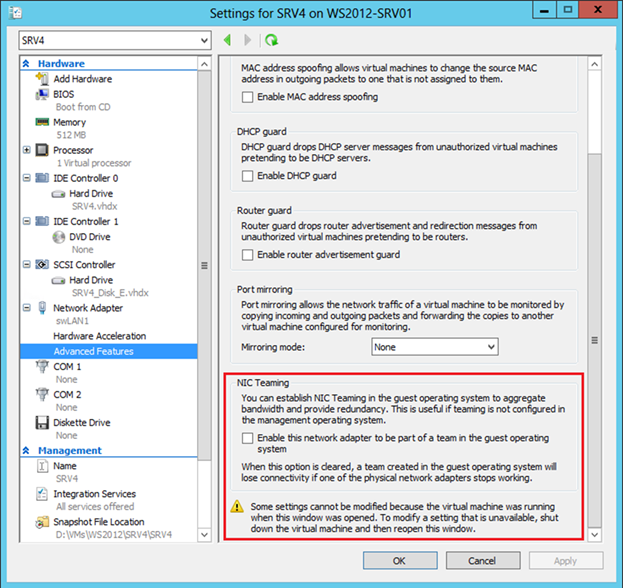
PowerShellでは、同様の設定が次のように指定されます。
Set-VMNetworkAdapter -VMName srv4 -AllowTeaming On
ゲストOSでは、2つのアダプターのみをグループにグループ化でき、グループでは、スイッチ独立+アドレスハッシュモードのみが可能です。
NICチーミングの構成
タイミングは、サーバーマネージャーのグラフィカルインターフェイスまたはPowerShellで構成できます。 サーバーマネージャーから始めましょう。ここでは、ローカルサーバーとNICチーミングを選択する必要があります。
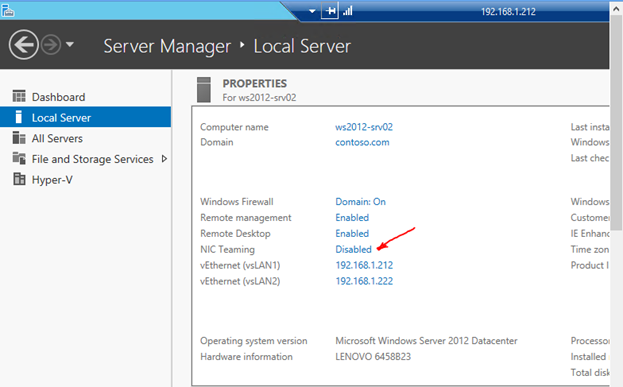
[タスク]メニューの[チーム]セクションで、[新しいチーム]を選択します。

作成されたグループの名前を設定し、グループに含まれるアダプターをマークし、タイミングモード(静的、スイッチ独立、またはLACP)を選択します。

トラフィックのバランスをとるモードを選択します。

必要に応じて、スタンバイアダプタを指定します。
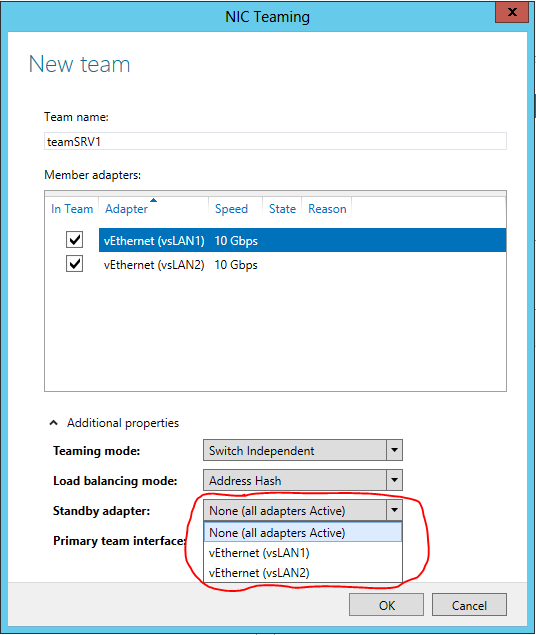
その結果、必要なネットワーク設定を設定する必要があるアダプターのリストに新しいネットワークインターフェイスが表示されます。
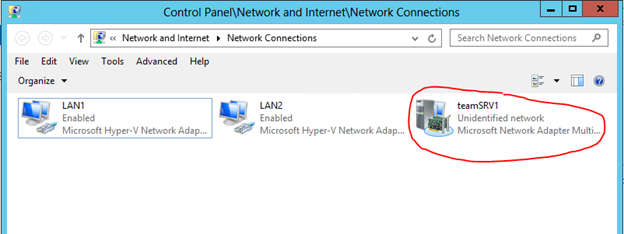
さらに、実際のアダプターのプロパティでは、含まれている多重化フィルターを確認できます。
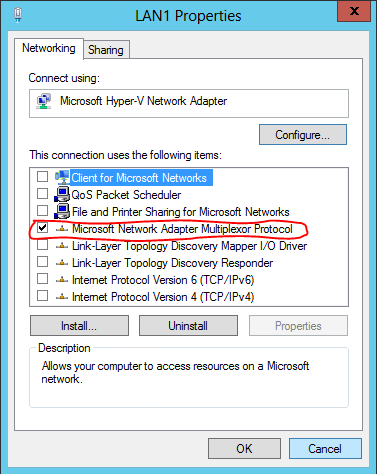
PowerShellでは、タイミングを伴う操作は、Lbfoという接尾辞が付いた一連のコマンドによって実装されます。 たとえば、グループの作成は次のようになります。
New-NetLbfoTeam -Name teamSRV1 -TeamMembers LAN1,LAN2 -TeamingMode SwitchIndependent -LoadBalancingAlgorithm TransportPorts
ここで、TransportPortsは4タプルハッシュを使用したバランシングを意味します。
新しく作成されたネットワークインターフェイスは、デフォルトで動的IPアドレスを使用することに注意してください。 スクリプトで固定IPおよびDNS設定を設定する必要がある場合は、たとえば次のようにこれを実行できます。
New-NetIPAddress -InterfaceAlias teamSRV1 -IPAddress 192.168.1.163 -PrefixLength 24 -DefaultGateway 192.168.1.1
Set-DnsClientServerAddress -InterfaceAlias teamSRV1 -ServerAddresses 192.168.1.200
したがって、Windows Server 2012の組み込みツールを使用して、ホストまたは仮想マシンのネットワークアダプターをグループ化し、ネットワークトラフィックのフォールトトレランスを確保し、アダプターの帯域幅を集約できるようになりました。
Microsoft Virtual Academyポータルで無料のコースを表示することで、Windows Server 2012のこの機能やその他のネットワーク機能に関する追加情報を取得できるだけでなく、実際のテクノロジを確認できます。
資料が役に立てば幸いです。
よろしくお願いします!